Die zweistufige Verifizierung ist eine beliebte Methode, um die Sicherheit von Konten zu verbessern, indem dem Authentifizierungsprozess ein weiterer Verifizierungsschritt hinzugefügt wird.
Es verhindert, dass Angreifer allein mit dem Passwort auf das Konto zugreifen, da sie dafür auch den zweiten Code benötigen, sobald die Zwei-Schritt-Verifizierung aktiviert ist.
Unternehmen wie Google, Twitter oder PayPal verwenden bereits die Zwei-Faktor-Authentifizierung, und Amazon ist das neueste, das die Funktion für Amazon-Konten einführt.
Die Funktion wird derzeit in den USA eingeführt, was bedeutet, dass Sie sie auf der US-Site aktivieren müssen, um sie nutzen zu können.
Es wird aber auch danach mit regionalen Amazon-Sites funktionieren.
Hinweis: Möglicherweise müssen Sie den ersten Schritt nicht ausführen, um die Bestätigung in zwei Schritten zu aktivieren. Überspringen Sie es und gehen Sie stattdessen direkt zu Schritt 2 weiter, um es auszuprobieren.
Vorsicht: Es scheint keine Option zum Erstellen von Passwörtern für Geräte zu geben, die die zweistufige Authentifizierung nicht unterstützen. Es ist derzeit unklar, wie diese gehandhabt werden und ob sie nach Aktivierung der zweistufigen Verifizierung weiterhin funktionieren.
Als erstes müssen Sie Ihrem Konto eine Handynummer hinzufügen. Dies geschieht am besten auf der lokalen Amazon-Site und nicht auf Amazon.com, es sei denn, Sie sind aus den Vereinigten Staaten.
Der Grund dafür ist, dass Benutzer derzeit berichten, dass Verifizierungs-SMS ihre Telefone nicht erreichen, wenn sie die Haupt-Amazon-Site verwenden. Bei einigen funktioniert es zwar, aber es ist besser, dafür eine lokale Site zu verwenden, da Sie auf dieses Problem nicht stoßen werden.
Schritt 1: Hinzufügen einer Mobiltelefonnummer zu Ihrem Amazon-Konto
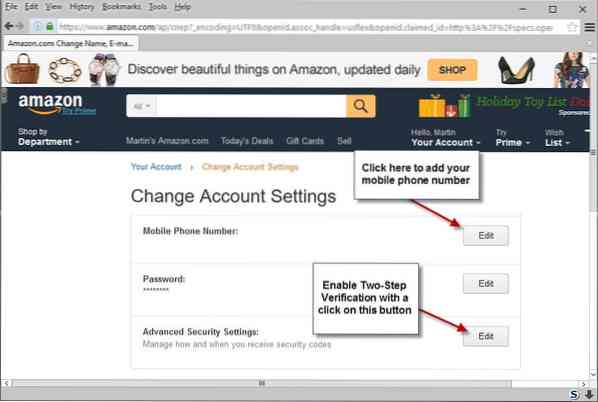
- Öffnen Sie die lokale Amazon-Website im Browser Ihrer Wahl, z.G. https://www.Amazonas.com/.
- Wählen Sie "Ihr Konto" auf der Startseite aus.
- Wählen Sie "Kontoeinstellungen ändern" auf der nächsten Seite. Sie finden die Option unter Einstellungen auf der Seite (dritter von oben).
- Melden Sie sich bei Ihrem Amazon-Konto an, falls Sie dies noch nicht getan haben.
- Suchen Sie das "Feld für die Handynummer" und wählen Sie Hinzufügen oder Bearbeiten, je nachdem, was dort angezeigt wird.
- Wählen Sie die richtige Ländervorwahl und geben Sie anschließend Ihre Telefonnummer ein.
- Klicken Sie auf Weiter und warten Sie, bis die Nachricht auf Ihrem Telefon ankommt. Sie können es erneut senden oder die Nummer bearbeiten, wenn Sie einen Fehler gemacht haben.
- Geben Sie den erhaltenen Code ein und senden Sie ihn auf der Amazon-Website, um die Handynummer zu bestätigen verify.
Schritt 2: Aktivieren der Bestätigung in zwei Schritten
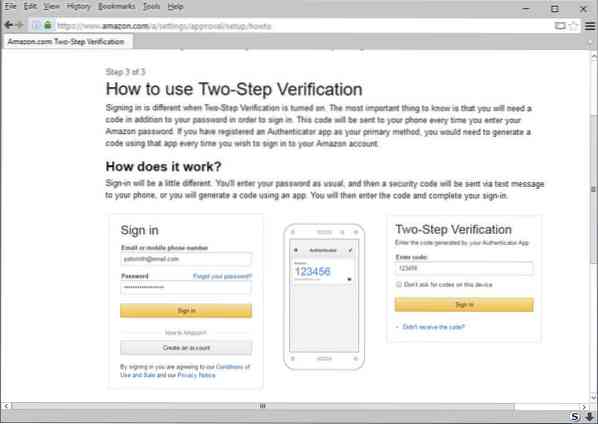
Nachdem Sie Ihrem Amazon-Konto nun eine Telefonnummer hinzugefügt haben, können Sie auch die Bestätigung in zwei Schritten für das Konto aktivieren.
Hinweis: Codes werden entweder per SMS an das Gerät gesendet oder mit einer kompatiblen Authentifizierungsanwendung direkt auf dem Gerät generiert.
- Rufen Sie die Seite mit den Amazon-Kontoeinstellungen erneut auf (wie oben beschrieben).
- Wählen Sie die Schaltfläche Bearbeiten neben "Erweiterte Sicherheitseinstellungen". Dadurch wird der Assistent geöffnet, um die Bestätigung in zwei Schritten zu aktivieren.
- Klicken Sie auf der nächsten Seite auf Erste Schritte.
- Wählen Sie eine der beiden Verifizierungsoptionen aus.
- Methode 1 erfordert ein Mobiltelefon. Geben Sie es ein und klicken Sie auf die Schaltfläche Code senden, um einen Bestätigungscode per SMS zu erhalten. Geben Sie diesen Code ein und klicken Sie auf die Schaltfläche Code bestätigen.
- Methode 2 erfordert die Verwendung einer Authentifizierungs-App wie Google Authenticator oder Authy.
- Wenn Sie Methode 2 auswählen, müssen Sie noch eine Telefonnummer als Backup-Methode hinzufügen. Diesmal können Sie jedoch zwischen SMS oder Sprachanruf wählen.
- Sobald dies erledigt ist, gelangen Sie zum letzten Schritt des Prozesses taken. Amazon erklärt, wie die Bestätigung in zwei Schritten funktioniert.
Der Prozess selbst ähnelt der Authentifizierung auf anderen Online-Sites, die die Bestätigung in zwei Schritten unterstützen:
- Melden Sie sich in Schritt 1 mit Ihrer E-Mail-Adresse oder Telefonnummer und Ihrem Passwort an. Das funktioniert auf allen Amazon-Seiten.
- Sie erhalten einen Code per SMS oder müssen die Authenticator-App öffnen, um den aktuellen Code zu sehen.
- Geben Sie den Code im zweiten Schritt ein.
- Aktivieren Sie optional "auf diesem Gerät nicht nach Codes fragen", damit Sie in Zukunft keine Codes auf dem Gerät eingeben müssen.
Klicken Sie abschließend auf "verstanden". Aktivieren Sie die Schaltfläche "Zwei-Schritt-Verifizierung", um die Funktion für Ihr Amazon-Konto zu aktivieren.
Deaktivieren Sie die Bestätigung in zwei Schritten bei Amazon
Das Deaktivieren der Bestätigung in zwei Schritten ist ein schneller Vorgang.
- Öffnen Sie die Amazon-Kontoeinstellungen erneut und melden Sie sich an, falls Sie dies noch nicht getan haben.
- Wählen Sie die Schaltfläche Bearbeiten neben "Erweiterte Sicherheitseinstellungen".
- Scrollen Sie auf der Seite nach unten und klicken Sie auf "Zwei-Schritt-Verifizierung deaktivieren".
- Bestätigen Sie, dass Sie die Bestätigung in zwei Schritten deaktivieren möchten.
Hinweis: Sobald Sie die Bestätigung in zwei Schritten bei Amazon aktiviert haben.com, werden Optionen zur Verwaltung der Funktion auch unter Kontoeinstellungen auf regionalen Amazon-Sites verfügbar.
 Phenquestions
Phenquestions


